SharePoint sites podem proliferar rapidamente se você não excluí-los quando eles não são mais necessários. Manter sites desatualizados ocupa espaço de armazenamento, dificulta a busca de informações atuais e também pode ser indesejável por motivos de conformidade.
Como administrador de conjunto de sites, você pode usar políticas de site para ajudar a controlar a proliferação de sites. Uma política de site define o ciclo de vida de um site especificando quando o site será fechado e quando ele será excluído. As políticas de site são particularmente úteis para organizações que permitem que grandes grupos de usuários criem seus próprios sites. Eles podem exigir que você selecione uma política de site ao criar sites.
Observação: Se um conjunto de sites estiver associado a um grupo Microsoft 365, a opção para criar Políticas de Site não será exibida no menu Site Configurações.
Fechar um site indica que o site não está mais em uso e pode ser excluído de acordo com um cronograma. Um site fechado não aparece em locais como Delve, mas os usuários ainda podem modificar o site fechado e seu conteúdo usando a URL para chegar ao site.
Criar políticas de site
Siga estas etapas para criar políticas de site que estarão disponíveis em todos os sites em um conjunto de sites.
-
Entre como administrador de conjunto de sites e abra o site raiz de um conjunto de sites.
-
Para sites clássicos, selecione Configurações


-
Em Administração do Conjunto de Sites,clique em Políticas de Site.
-
Clique em Criare selecione uma opção:
Não feche ou exclua o site automaticamente. Se uma política com essa opção for aplicada a um site, o proprietário do site deverá excluir o site manualmente.
Excluir sites automaticamente. Se uma política com essa opção for aplicada a um site, o proprietário do site deverá fechar o site manualmente, mas o site será excluído automaticamente. Uma política que exclui o site especifica automaticamente uma regra para quando excluir o site e tem as seguintes opções.
Feche e exclua sites automaticamente. Essa opção permite as mesmas opções de como excluir o site e também exige que você especifique quanto tempo após seu tempo de criação o site será fechado.
Execute um fluxo de trabalho automaticamente para gerenciar o fechamento do site e exclua-os automaticamente. (disponível com alguns planos e versões). Essa opção permite as mesmas opções de como excluir o site, mas também exige que você especifique um fluxo de trabalho a ser executado para fechar o site. Quando o fluxo de trabalho é concluído, SharePoint fecha o site. Especifique o nome do fluxo de trabalho, quanto tempo após o site ser criado para executar o fluxo de trabalho e se o fluxo de trabalho será executado periodicamente até que o site seja fechado.
-
A ação que dispara o site a ser excluído e o tempo de espera após o gatilho ocorrer antes de excluir o site. O gatilho pode ser criação de site ou fechamento de site. Por exemplo, você pode criar uma política que exclua um site três meses após o fechamento do site ou uma política que exclua um site um ano após a criação do site.
-
Se o Microsoft Office SharePoint Online enviar um email para o proprietário do site por um determinado período de tempo antes que o site seja agendado para ser excluído.
-
Se os proprietários do site podem adiar a exclusão do site.
-
-
Para tornar o site raiz e todos os subsites somente leitura quando o site raiz for fechado,selecione O conjunto de sites será lido somente quando estiver fechado .
-
Clique em OK.
Fechar um site manualmente ou reabrir um site fechado
-
Entre como proprietário do site.
-
Para sites clássicos, selecione Configurações


-
Em Administração do Site,clique em Fechamento e Exclusão do Site.
-
Para fechar o site, clique em Fechar este site agora. Para reabri-lo, clique em Abrir este site.
Selecione uma política para um site
-
Entre como proprietário do site.
-
Para sites clássicos, selecione Configurações


-
Em Administração do Site,clique em Fechamento e Exclusão do Site.
-
Ao lado de Política de Site,selecione uma política e clique em OK.
Observação: As datas de fechamento do site e exclusão do site na página mostrada abaixo são aproximadas. Os sites são fechados ou excluídos por um trabalho de timer que é executado semanalmente por padrão. Portanto, os sites serão fechados ou excluídos dentro de uma semana das datas mostradas na página Fechamento e Exclusão do Site.
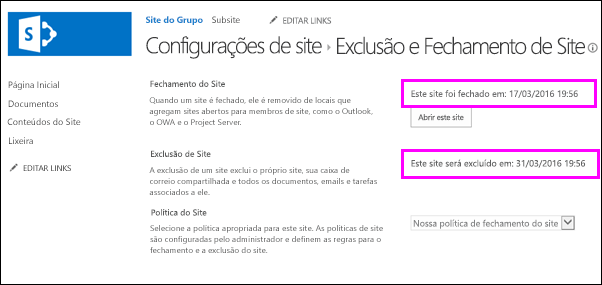
Excluir um site manualmente
-
Entre como proprietário do site.
-
Para sites clássicos, selecione Configurações


-
Em Ações do Site,clique em Excluir este site.
-
Clique em Excluir.
Observação: Para obter informações sobre como excluir um conjunto de sites, consulte Excluir um conjunto de sites.










